SPSS数据处理与分析教案-数据的描述性统计分析
- 格式:docx
- 大小:27.68 KB
- 文档页数:6
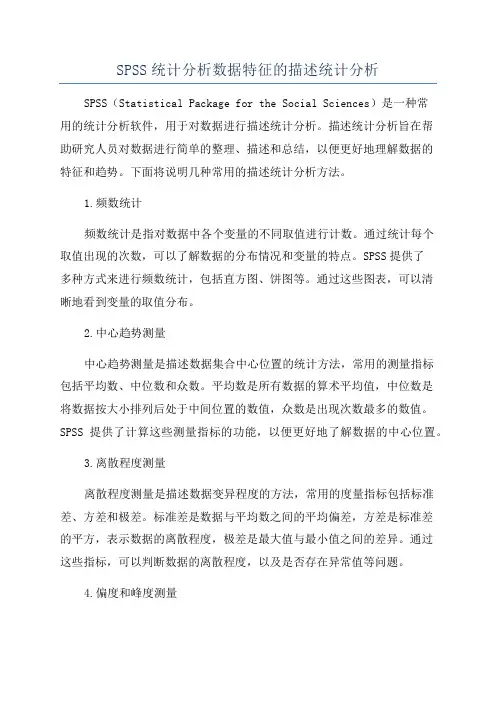
SPSS统计分析数据特征的描述统计分析SPSS(Statistical Package for the Social Sciences)是一种常用的统计分析软件,用于对数据进行描述统计分析。
描述统计分析旨在帮助研究人员对数据进行简单的整理、描述和总结,以便更好地理解数据的特征和趋势。
下面将说明几种常用的描述统计分析方法。
1.频数统计频数统计是指对数据中各个变量的不同取值进行计数。
通过统计每个取值出现的次数,可以了解数据的分布情况和变量的特点。
SPSS提供了多种方式来进行频数统计,包括直方图、饼图等。
通过这些图表,可以清晰地看到变量的取值分布。
2.中心趋势测量中心趋势测量是描述数据集合中心位置的统计方法,常用的测量指标包括平均数、中位数和众数。
平均数是所有数据的算术平均值,中位数是将数据按大小排列后处于中间位置的数值,众数是出现次数最多的数值。
SPSS提供了计算这些测量指标的功能,以便更好地了解数据的中心位置。
3.离散程度测量离散程度测量是描述数据变异程度的方法,常用的度量指标包括标准差、方差和极差。
标准差是数据与平均数之间的平均偏差,方差是标准差的平方,表示数据的离散程度,极差是最大值与最小值之间的差异。
通过这些指标,可以判断数据的离散程度,以及是否存在异常值等问题。
4.偏度和峰度测量偏度和峰度是描述数据分布形态的指标。
偏度测量的是数据分布的偏斜程度,正偏斜表示分布右侧的极端值较多,负偏斜表示分布左侧的极端值较多。
峰度测量的是数据分布的尖峰程度,正峰度表示尖峰较高且尾巴较短,负峰度表示尖峰较低且尾巴较长。
通过偏度和峰度的测量,可以判断数据的分布形态是否符合正态分布。
5.相关分析相关分析旨在研究两个或多个变量之间的关系。
相关系数是用来衡量变量之间线性相关程度的指标,取值范围从-1到+1、接近-1的相关系数表示负相关,接近+1的相关系数表示正相关,接近0的相关系数表示无相关。
通过相关分析,可以了解不同变量之间的关系,以及它们对研究问题的影响程度。
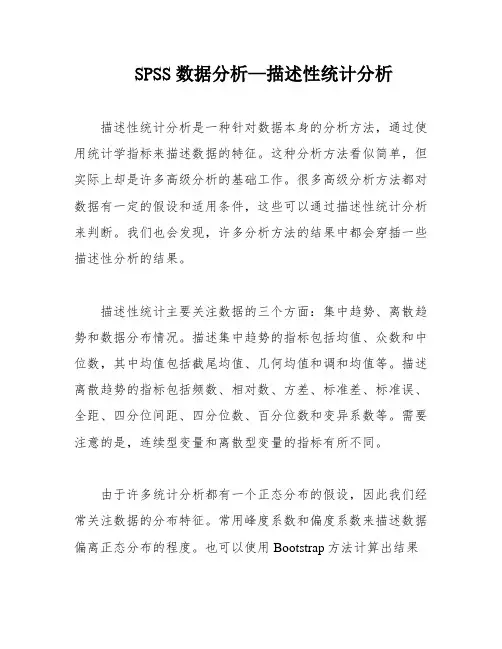
SPSS数据分析—描述性统计分析描述性统计分析是一种针对数据本身的分析方法,通过使用统计学指标来描述数据的特征。
这种分析方法看似简单,但实际上却是许多高级分析的基础工作。
很多高级分析方法都对数据有一定的假设和适用条件,这些可以通过描述性统计分析来判断。
我们也会发现,许多分析方法的结果中都会穿插一些描述性分析的结果。
描述性统计主要关注数据的三个方面:集中趋势、离散趋势和数据分布情况。
描述集中趋势的指标包括均值、众数和中位数,其中均值包括截尾均值、几何均值和调和均值等。
描述离散趋势的指标包括频数、相对数、方差、标准差、标准误、全距、四分位间距、四分位数、百分位数和变异系数等。
需要注意的是,连续型变量和离散型变量的指标有所不同。
由于许多统计分析都有一个正态分布的假设,因此我们经常关注数据的分布特征。
常用峰度系数和偏度系数来描述数据偏离正态分布的程度。
也可以使用Bootstrap方法计算出结果与经典统计学方法计算出的结果进行对比,如果差异明显,则说明原数据呈偏态分布或存在极值。
SPSS用于描述性统计分析的过程大部分都在分析-描述统计菜单中,另有一个在比较均值-均值菜单。
虽然这几个过程用途不同,但基本上都可以输出常用的指标结果。
分析-描述统计-频率过程可以输出连续型变量集中趋势和离散趋势的主要指标,还可以输出判断分布的直方图、峰度值和偏度值。
此外,该过程最主要的作用是输出频数表。
分析-描述统计-描述过程输出的内容并不多,也没有统计图可以调用,唯一特别的是该过程可以对数据进行标准化变换,并保存为新变量。
分析-描述统计-探索过程是在原有数据进行描述性统计的基础上,更进一步的描述数据。
与前两种过程相比,它能提供更详细的结果。
分析-描述统计-比率过程主要用于对两个连续变量间的比率进行描述分析。
输出的结果比较简单,只是指标的汇总表格。
分析-描述统计-交叉表过程主要用于分类变量的描述性统计。
它可以完成频数分布和构成比的分析,也经常被用来做列联表的推断分析。
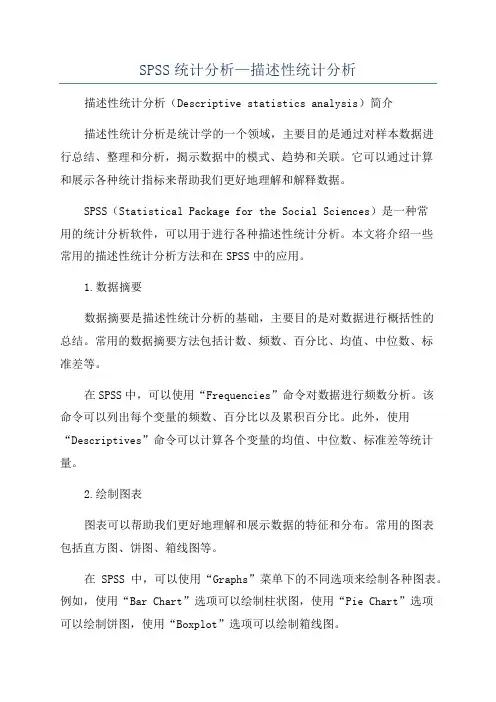
SPSS统计分析—描述性统计分析描述性统计分析(Descriptive statistics analysis)简介描述性统计分析是统计学的一个领域,主要目的是通过对样本数据进行总结、整理和分析,揭示数据中的模式、趋势和关联。
它可以通过计算和展示各种统计指标来帮助我们更好地理解和解释数据。
SPSS(Statistical Package for the Social Sciences)是一种常用的统计分析软件,可以用于进行各种描述性统计分析。
本文将介绍一些常用的描述性统计分析方法和在SPSS中的应用。
1.数据摘要数据摘要是描述性统计分析的基础,主要目的是对数据进行概括性的总结。
常用的数据摘要方法包括计数、频数、百分比、均值、中位数、标准差等。
在SPSS中,可以使用“Frequencies”命令对数据进行频数分析。
该命令可以列出每个变量的频数、百分比以及累积百分比。
此外,使用“Descriptives”命令可以计算各个变量的均值、中位数、标准差等统计量。
2.绘制图表图表可以帮助我们更好地理解和展示数据的特征和分布。
常用的图表包括直方图、饼图、箱线图等。
在SPSS中,可以使用“Graphs”菜单下的不同选项来绘制各种图表。
例如,使用“Bar Chart”选项可以绘制柱状图,使用“Pie Chart”选项可以绘制饼图,使用“Boxplot”选项可以绘制箱线图。
3.相关分析相关分析可以帮助我们研究数据之间的关联关系。
它可以通过计算相关系数来评估两个变量之间的线性关系。
在SPSS中,可以使用“Correlations”命令进行相关分析。
该命令可以计算出各个变量之间的相关系数,并提供了相关系数矩阵和散点图来展示结果。
4.因素分析因素分析是一种常用的数据降维方法,可以帮助我们理解并提取潜在的数据结构和变量之间的关系。
在SPSS中,可以使用“Factor Analysis”命令进行因素分析。
该命令可以根据指定的变量,自动提取主成分或因子,并计算出因子载荷矩阵和因子得分。
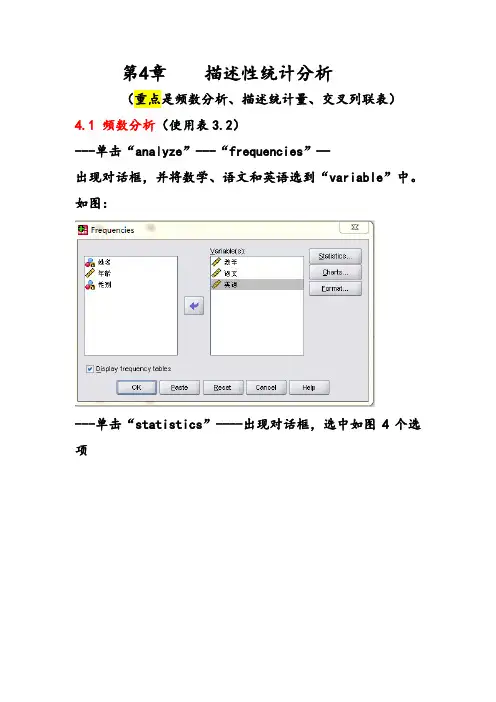
第4章描述性统计分析(重点是频数分析、描述统计量、交叉列联表)4.1 频数分析(使用表3.2)---单击“analyze”---“frequencies”—出现对话框,并将数学、语文和英语选到“variable”中。
如图:---单击“statistics”----出现对话框,选中如图4个选项-----单击“continue”回到前一对话框----单击“OK”结果如表4.1-----如图,重新选择语文---单击“charts”---得到一个对话框,如图选中2个选项----单击“continue”----回到前一对话框---单击“OK”。
结果如表4.24.2 基本描述统计量(使用表3.2)---单击“analyze”---“descriptive statistics”—“Descriptives”---得到对话框,并将数据进行如图选入:-----单击“options”—得到对话框,并选中如图6个选项:----单击“continue”----回到前一对话框---单击“OK”。
结果如表4.34.3 探索性分析(使用表3.2)---单击“analyze”---“descriptive statistics”—“Explore”---得到对话框,并将数据进行如图选入:----单击“Plots”—得到对话框,并选中如图4个选项:----单击“continue”----回到前一对话框---单击“OK”。
结果如表4.6(与书有不同)4.4交叉列联表分析(使用表化环0708)(1)T ransform(修改)----Recode into Different variable----选定身高------点击“向右箭头”------在“name”下写个名字:eg:T1-------change-------(此处T1和T2是已经做好的分组)点击-----old and new values对其分组---例:Range LOWEST through values :160 new values :1Rang :160 through :170 2Range HIGHEST through values :170 3 点击continue-----回到前一个对话框点击------OK同样的方法做好T2---------点击“analyze(分析)”-----“Descriptive Statistics(描述性统计)”------“Crosstabs(交叉列联表)”选中行列------点击“Exat….“则弹出“exct tests(精确检测)对话框”点“Statistics…”则弹出“Crosstabs:statistics(交叉表统计)对话框”-------点击“Chi—square(卡方检验)”----“continue”点“Cells…”则弹出“Crosstabs:Cells display(交叉表统计)对话框”-------选择“Counts”中的“Observed”和“Expected”为期望频数,-------选择“Percentages”中的“Row”“Column”“Total”选项,分别计算“频数”“列频数”“总频数”-------选择“Residuals”中的“Standardized”分别计算单元格的非标准化残差、标准化残差、调整后的残差----“continue”回到前一页点----“OK”4.5比率分析(课本71页)不需要掌握英语未写完作业:1-10,11-25,26-30。
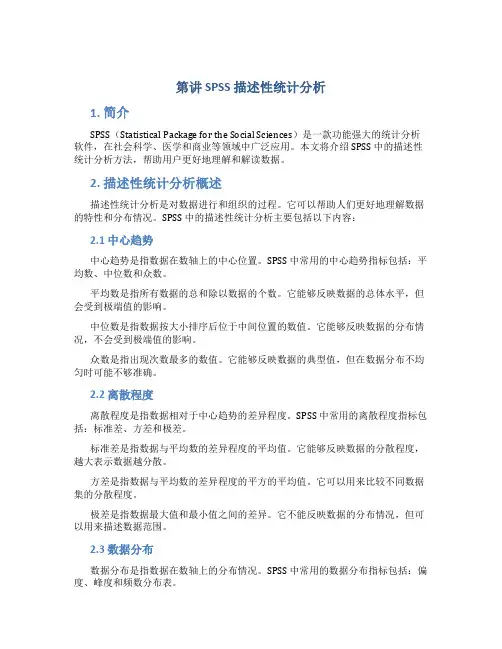
第讲 SPSS 描述性统计分析1. 简介SPSS(Statistical Package for the Social Sciences)是一款功能强大的统计分析软件,在社会科学、医学和商业等领域中广泛应用。
本文将介绍 SPSS 中的描述性统计分析方法,帮助用户更好地理解和解读数据。
2. 描述性统计分析概述描述性统计分析是对数据进行和组织的过程。
它可以帮助人们更好地理解数据的特性和分布情况。
SPSS 中的描述性统计分析主要包括以下内容:2.1 中心趋势中心趋势是指数据在数轴上的中心位置。
SPSS 中常用的中心趋势指标包括:平均数、中位数和众数。
平均数是指所有数据的总和除以数据的个数。
它能够反映数据的总体水平,但会受到极端值的影响。
中位数是指数据按大小排序后位于中间位置的数值。
它能够反映数据的分布情况,不会受到极端值的影响。
众数是指出现次数最多的数值。
它能够反映数据的典型值,但在数据分布不均匀时可能不够准确。
2.2 离散程度离散程度是指数据相对于中心趋势的差异程度。
SPSS 中常用的离散程度指标包括:标准差、方差和极差。
标准差是指数据与平均数的差异程度的平均值。
它能够反映数据的分散程度,越大表示数据越分散。
方差是指数据与平均数的差异程度的平方的平均值。
它可以用来比较不同数据集的分散程度。
极差是指数据最大值和最小值之间的差异。
它不能反映数据的分布情况,但可以用来描述数据范围。
2.3 数据分布数据分布是指数据在数轴上的分布情况。
SPSS 中常用的数据分布指标包括:偏度、峰度和频数分布表。
偏度是指数据分布的不对称程度。
正偏态分布表示数据分布向左偏,负偏态分布表示数据分布向右偏。
峰度是指数据分布的峰度程度。
正态分布峰度值为 0,大于 0 表示峰度更高,小于 0 表示峰度更低,称为尖峰态和扁平态。
频数分布表是指数据中每个值出现的次数。
它可以用来了解数据的分布情况,如是否存在异常值或集中现象。
3. SPSS 描述性统计分析操作步骤SPSS 中的描述性统计分析可以通过以下步骤进行:Step 1:导入数据。
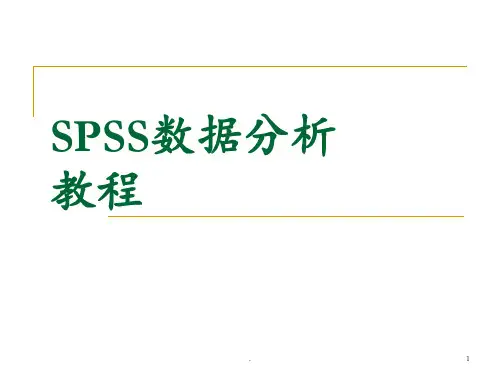


SPSS的描述性分析操作步骤第一步:打开并输入数据
SPSS的打开方式有以上几种选择“打开现有的数据库”点击确定。
结果如下图显示。
第二步:在菜单栏里选择分析—描述统计—描述如下:选择左侧栏里需要统计的变量双击到右侧变量栏里。
如下
在右上角的选项里选择你需要的统计量:如下点击继续—确定—就可以得到数据量如下图所示
单样本的T检验在选项里分析—比较均值—单样本T检验如下图所示在右上角的选项里可以选择置信区间如下
点击继续—确定就可以得到我们想要的单样本t检验
心理1203班周昱衡
20120223189
2014年6月10号。
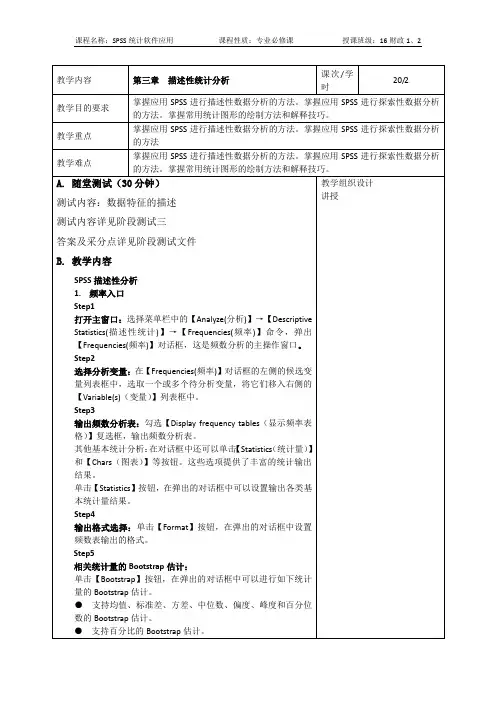
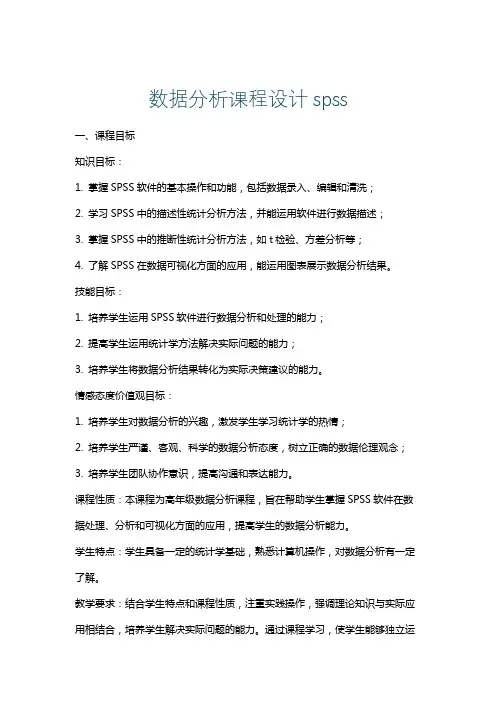
数据分析课程设计spss一、课程目标知识目标:1. 掌握SPSS软件的基本操作和功能,包括数据录入、编辑和清洗;2. 学习SPSS中的描述性统计分析方法,并能运用软件进行数据描述;3. 掌握SPSS中的推断性统计分析方法,如t检验、方差分析等;4. 了解SPSS在数据可视化方面的应用,能运用图表展示数据分析结果。
技能目标:1. 培养学生运用SPSS软件进行数据分析和处理的能力;2. 提高学生运用统计学方法解决实际问题的能力;3. 培养学生将数据分析结果转化为实际决策建议的能力。
情感态度价值观目标:1. 培养学生对数据分析的兴趣,激发学生学习统计学的热情;2. 培养学生严谨、客观、科学的数据分析态度,树立正确的数据伦理观念;3. 培养学生团队协作意识,提高沟通和表达能力。
课程性质:本课程为高年级数据分析课程,旨在帮助学生掌握SPSS软件在数据处理、分析和可视化方面的应用,提高学生的数据分析能力。
学生特点:学生具备一定的统计学基础,熟悉计算机操作,对数据分析有一定了解。
教学要求:结合学生特点和课程性质,注重实践操作,强调理论知识与实际应用相结合,培养学生解决实际问题的能力。
通过课程学习,使学生能够独立运用SPSS软件完成数据分析任务,并为实际决策提供依据。
二、教学内容1. SPSS软件入门- 软件安装与界面认识- 数据文件的打开、保存与关闭- 数据录入与编辑2. 描述性统计分析- 频数分布与图表绘制- 集中趋势与离散程度的度量- 数据的标准化处理3. 推断性统计分析- t检验:单样本与双样本- 方差分析(ANOVA)- 卡方检验4. 数据可视化- 常见图表类型及应用- 图表美化与数据展示技巧5. 实际案例分析与讨论- 结合教材案例,运用SPSS软件进行数据处理与分析- 分析结果解读与实际决策建议教学内容安排与进度:第一周:SPSS软件入门第二周:描述性统计分析第三周:推断性统计分析第四周:数据可视化第五周:实际案例分析与讨论教学内容与教材关联性:本教学内容紧密围绕课程目标和教材要求,选取了教材中关于SPSS软件操作、描述性分析、推断性分析、数据可视化等核心内容,确保了教学内容与学科知识的科学性和系统性。

spss04描述性统计分析数学建模p完美教程第4章返回1数学建模p完美教程目录4.1概述概述4.2频数分布分析过程频数分布分析过程4.3交叉表(列联表)分析过程交叉表(列联表)交叉表4.4描述性分析过程4.5探索性分析过程数学建模p完美教程4.1概述数学建模p完美教程数学建模p完美教程数学建模p完美教程4.2频数分布分析过程(Frequencie)频数分布分析过程()功能:产生详细的一维频数表,功能:产生详细的一维频数表,还可按要求给出某百分位点的数值,以及常用的条图、圆图等。
点的数值,以及常用的条图、圆图等。
【例4.1】数据文件】数据文件data05-01.av为1991年美国社会调查数为年美国社会调查数其中变量age表示年龄表示年龄,表示最高受教育年限。
据,其中变量表示年龄,educ表示最高受教育年限。
表示最高受教育年限要求绘制这两个变量的频数表、直方图、计算均值、要求绘制这两个变量的频数表、直方图、计算均值、标准差、中位数、P2.5、P75、偏度和峰度。
(教材P146)中位数、、、偏度和峰度。
(教材)(教材数学建模p完美教程数学建模p完美教程4.3交叉表(列联表)分析过程(Crotab)交叉表(列数学建模p完美教程注:交叉表的卡方检验都用于检验行、列变量的相互独立性,行、列变量对调不会影响检验结果:PeronChi-quare适用于大样本,自由度大于1,单元格期望频数大于5,是最常用的检验方法。
当有20%以上单元格期望频数少于5,或最小的期望频数小于1时,此法不适用。
Fiher’e某acttet适用于2某2的交叉表,样本数小于20或单元格期望频数小于5。
数学建模p完美教程数学建模p完美教程数学建模p完美教程4.4描述性分析过程(Decriptive)描述性分析过程()功能:功能:对连续型变量计算一系列的描述性统计指标(如均值、算术和、标准差、方差等),特殊功能是可将原始数据进行标准化供后续分析使用,适用于正态分布的尺度变量。
SPSS统计分析基础教程教学设计1、引言SPSS(Statistical Package for Social Sciences)是一款广泛应用于社会科学、商业及医学等领域的统计分析软件。
SPSS在数据管理和统计分析方面具有较高的效率和准确性。
因此,SPSS的学习和应用具有非常重要的意义。
SPSS统计分析基础教程教学设计旨在帮助学生掌握SPSS的基本操作和数据分析方法,使其能够成功地从数据中获取统计结果并进一步探究实际问题的解决方法。
2、教学目标•能够理解基本的SPSS数据管理和分析方法•能够熟练使用SPSS软件进行数据管理和数据分析•能够对不同的问题进行分析和解释,并给出合理的结论和建议•培养探索性思维和数据分析能力3、教学内容第一讲 SPSS基本操作1.SPSS软件界面介绍2.数据的输入和输出3.数据的清理和处理4.SPSS基本统计分析功能的使用第二讲描述性统计分析1.描述性统计分析的基本概念2.数据分布的描述和图形表达3.数值要点的度量4.描述性统计分析的应用第三讲探索性因素分析1.探索性因素分析的基本概念2.因素分析的相关技术和标准3.因素分析结果解释及应用第四讲相关性统计分析1.相关性分析的基本概念2.相关系数和散点图的计算和应用3.相关性分析的解释和应用第五讲多元统计分析1.多元统计分析的基本概念和方法2.回归分析的应用3.方差分析的应用4、教学方法•讲授:采用讲解和示范的方式,帮助学生掌握基本操作和数据分析方法•练习:让学生自己操作、处理和分析SPSS数据,锻炼实际应用的能力和操作技巧•组织小组讨论:通过思维碰撞和交流,激发学生的思考和创新能力•教师评价和辅导:及时对学生的练习和作业进行评价和辅导,激励学生主动学习和思考5、教学资源•SPSS软件•地点:计算机教室•教材:《SPSS统计分析基础》(第3版),作者:张三,出版社:ABC出版社,2015年版•手册:《SPSS数据分析操作手册》(第2版),作者:李四,出版社:DEF出版社,2017年版6、教学评价•课程评价:根据学生对课程的掌握情况、课程满意度和评教结果进行评价,不断完善课程设计和教学方法。
SPSS怎么进行描述性统计分析
首先打开SPSS版本23.0,鼠标移动至上方菜单栏的文件,在文件中打开需要进行编辑处理的数据
将鼠标移动至上方菜单栏中,选择分析,一般线性模式,选择单标量,鼠标单击左键进入编辑操作
将变量分别对应移动至因变量和固定因子变量中,这里以运动和药物作为固定因子,体重作为因变量
鼠标移动至选项框右侧的选项,点击进入单变量选项,这里勾选箭头所指的描述统计选项
勾选完成后点击下方的继续选项,然后点击单边量中的确定选项进行编辑操作之后的查看
在SPSS的查看器中我们可以看到运动和药物之间的交互作用,还可以查看描述统计,非常的简单,大家可以尝试一下。